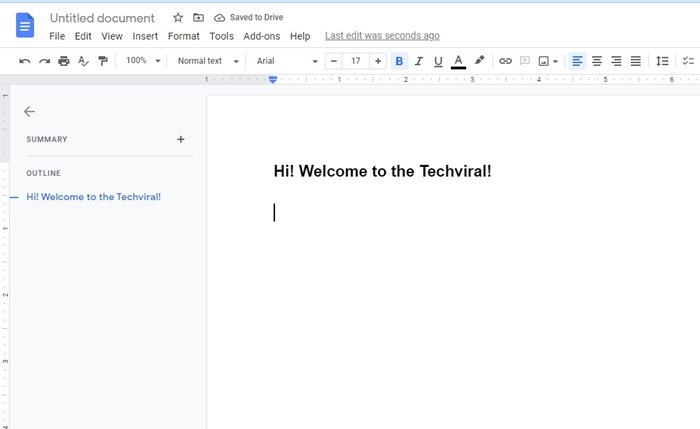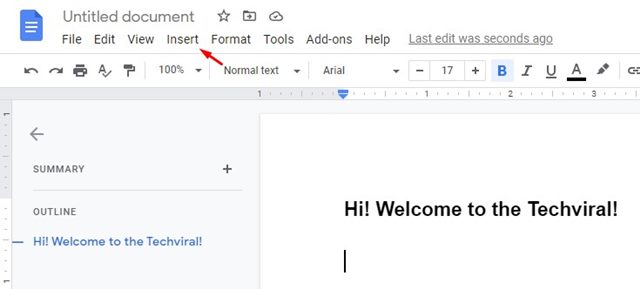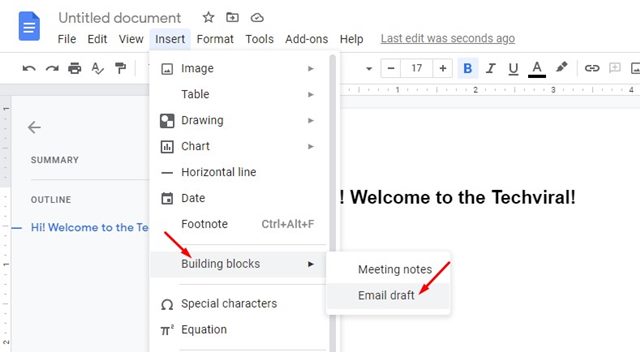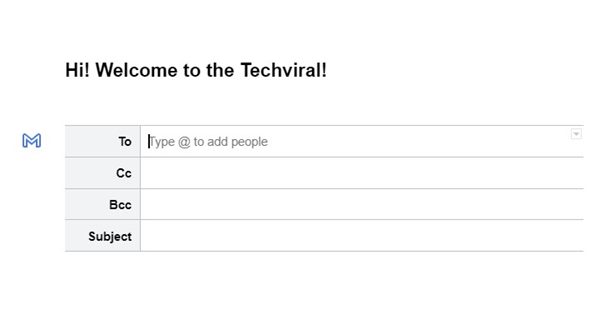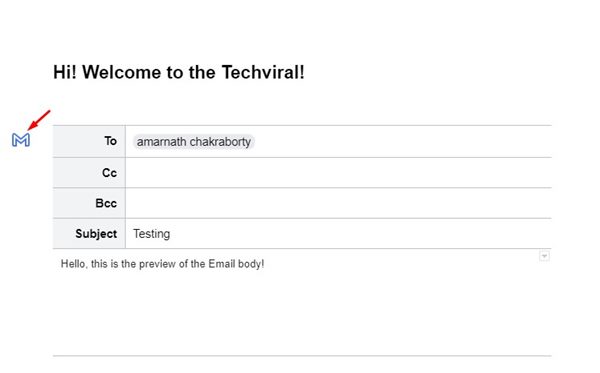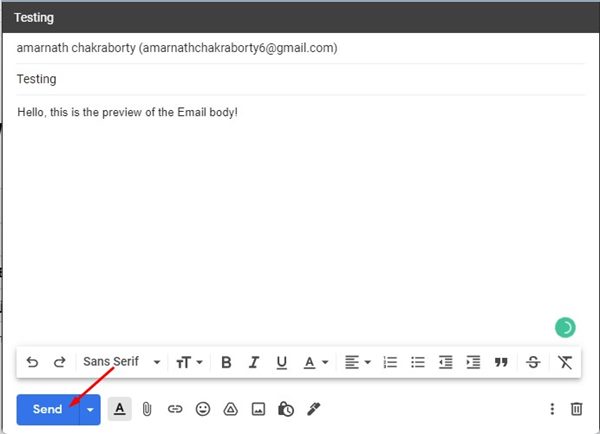Если вы предпочитаете работать в пути, возможно, вы уже используете Документы Google. Google Docs часто считается лучшей альтернативой Microsoft Word благодаря возможности редактировать документы и управлять ими на ходу. Поскольку Google Docs – это веб-инструмент для редактирования документов, вы можете получить доступ к сохраненным документам с любого устройства с активным подключением к Интернету.
В отличие от пакета Microsoft Office, для которого требуется премиум-подписка, вы можете использовать Документы Google бесплатно, ничего не покупая. Помимо обычных функций редактирования документов, Документы Google также предлагают вам несколько других важных функций, таких как обмен документами, функции управления и т. д.
Используя Документы Google в настольном веб-браузере, мы недавно обнаружили еще одну функцию, которая может повысить производительность. Вы можете составлять и отправлять электронные письма прямо в документе Google Docs, не закрывая документ и не открывая веб-браузер.
Шаги по отправке электронных писем прямо из Документов Google на компьютере
Эта функция может ускорить ваш рабочий процесс и помочь вам вести учет всех отправленных вами электронных писем, связанных с проектом, над которым вы работаете. Это особенно полезно для тех, кто работает в режиме многозадачности.
Итак, если вы заинтересованы в отправке электронных писем из Документов Google, вы попали на правильную страницу. В этой статье мы перечислим некоторые простые шаги для отправки электронных писем прямо из документа Google Docs. Давайте проверим.
1. Прежде всего откройте свой любимый веб-браузер и откройте документ Google Docs.
2. В документе вам нужно нажать на то место, где вы хотите разместить черновик электронного письма.
3. Затем нажмите меню Вставка, как показано на снимке экрана ниже.
4. В раскрывающемся меню нажмите Строительные блоки и выберите параметр Черновик электронного письма, как показано ниже.
5. Таблица электронной почты появится в выбранном вами месте. Вам необходимо заполнить все поля, такие как «Копия», «СК», «Тема» и «сообщение».
6. После этого нажмите Синий значок M, как показано на скриншоте ниже.
7. Теперь вы увидите всплывающее окно, в котором вы увидите предварительный просмотр составленного вами электронного письма. Вы можете отредактировать его, если хотите, или нажать кнопку Отправить, чтобы отправить электронное письмо.
Важно! Эта функция не покажет вам ответы, полученные на электронное письмо. Итак, если вы получили ответ на свое электронное письмо, вам нужно открыть Gmail и проверить его вручную. Его не будет в Документах Google.
Вот и все! Вы сделали. Вот как вы можете отправлять электронные письма прямо из Документов Google.
Если вы хотите отправить важное электронное письмо, но не хотите прекращать редактирование документа, вы можете использовать этот метод для отправки электронных писем прямо из Документов Google. Надеюсь, эта статья помогла вам! Пожалуйста, поделитесь им также со своими друзьями. Если у вас есть какие-либо сомнения по этому поводу, сообщите нам об этом в поле для комментариев ниже.